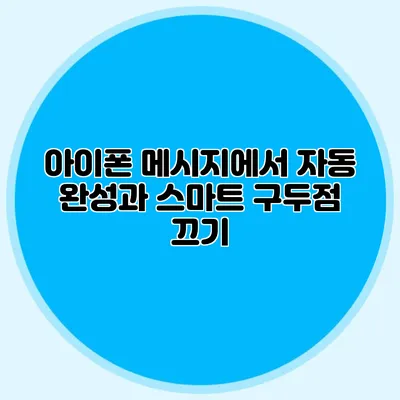아이폰을 사용하다 보면 메시지를 작성할 때 자동 완성 기능과 스마트 구두점이 불편하게 느껴질 수 있어요. 이 두 기능은 메시지 작성 시 빠르고 편리함을 제공하지만, 때로는 원하지 않는 단어나 구두점이 자동으로 입력되어 번거로운 상황이 발생하곤 하죠. 오늘은 아이폰 메시지에서 자동 완성과 스마트 구두점을 끄는 방법에 대해 알아보겠습니다.
✅ 네이버 노래 찾기로 카페 음악을 쉽게 찾아보세요!
자동 완성이란 무엇인가요?
자동 완성 기능은 사용자가 입력을 시작할 때, 예측된 단어를 제안하여 입력 시간을 줄여주는 기능이에요. 이 기능은 특히 긴 단어나 자주 사용하는 문구를 입력할 때 유용하지만, 경우에 따라 원치 않는 단어를 제안할 수 있어요.
자동 완성 기능의 장단점
-
장점
- 텍스트 입력 속도 향상
- 자주 사용하는 문구를 쉽게 입력 가능
-
단점
- 원치 않는 단어 제안
- 개인 맞춤화 부족
✅ 스마트 빌딩의 에너지 관리로 비용 절감을 실현하는 방법을 알아보세요.
스마트 구두점이란 무엇인가요?
스마트 구두점 기능은 사용자가 입력한 내용을 분석하여 문법에 맞는 구두점을 자동으로 삽입해 주는 기능이에요. 가끔은 이 기능이 텍스트를 원활하게 만들 수 있지만, 상황에 따라 부자연스러운 구두점이 삽입되는 경우도 생겨요.
스마트 구두점 기능의 장단점
-
장점
- 문법적으로 개선된 메시지
- 빠른 구두점 입력
-
단점
- 원치 않는 구두점 삽입
- 개인 스타일에 맞지 않는 경우
✅ 갤럭시 문자에서 자동완성을 끄는 간단한 방법을 알아보세요.
자동 완성 및 스마트 구두점 끄기
이제 본격적으로 아이폰 메시지에서 자동 완성과 스마트 구두점을 끄는 방법에 대해 알아보겠습니다. 아래 단계를 따르면 쉽게 설정할 수 있어요.
자동 완성 끄기
-
설정 앱 실행하기
아이폰에서 기본적으로 제공되는 ‘설정’ 앱을 실행하세요. -
일반 선택하기
설정 화면에서 ‘일반’ 메뉴를 선택합니다. -
키보드 선택하기
일반 메뉴에서 ‘키보드’를 선택하세요. -
자동 완성 끄기
‘자동 완성’ 옵션을 찾아 스위치를 꺼주면 자동 완성이 비활성화됩니다.
스마트 구두점 끄기
-
설정 앱 실행하기
앞서 실행한 ‘설정’ 앱으로 돌아갑니다. -
일반 선택하기
‘일반’ 메뉴를 다시 선택하세요. -
키보드 선택하기
‘키보드’ 옵션으로 이동합니다. -
스마트 구두점 끄기
‘스마트 구두점’ 옵션을 찾아 스위치를 꺼주세요.
설정 요약
아래 표는 자동 완성과 스마트 구두점을 끄는 과정을 정리한 것입니다.
| 기능 | 단계 |
|---|---|
| 자동 완성 끄기 | 설정 > 일반 > 키보드 > 자동 완성 끄기 |
| 스마트 구두점 끄기 | 설정 > 일반 > 키보드 > 스마트 구두점 끄기 |
✅ 아이폰 메시지 설정을 간편하게 조정하고 불편함을 없애보세요.
추가 팁
- 자동 완성과 스마트 구두점을 끔으로써 원하지 않는 입력을 방지할 수 있지만, 텍스트 입력 시 불편함이 증가할 수 있어요.
- 필요할 때 다시 활성화할 수 있으니, 편리함과 불편함의 경계를 고민해보세요.
결론
아이폰 메시지에서 자동 완성과 스마트 구두점을 끄는 방법에 대해 알아보았어요. 이 두 기능을 끄는 것을 통해 더 자유롭고 덜 간섭받는 메시지 작성 경험을 누릴 수 있습니다.
자동 완성과 스마트 구두점을 비활성화하면 메시지 입력의 질이 향상될 수 있습니다. 원하지 않는 단어와 구두점에 신경 쓰지 않고 원활한 소통을 할 수 있게 될 거예요. 다음 번에는 이러한 설정을 활용해 보세요!
자주 묻는 질문 Q&A
Q1: 자동 완성 기능은 무엇인가요?
A1: 자동 완성 기능은 사용자가 입력을 시작할 때 예측된 단어를 제안하여 입력 시간을 줄여주는 기능입니다.
Q2: 스마트 구두점 기능은 어떻게 작동하나요?
A2: 스마트 구두점 기능은 사용자가 입력한 내용을 분석하여 문법에 맞는 구두점을 자동으로 삽입해주는 기능입니다.
Q3: 아이폰에서 자동 완성과 스마트 구두점을 끄는 방법은 무엇인가요?
A3: 설정 > 일반 > 키보드에서 각각 ‘자동 완성’과 ‘스마트 구두점’ 스위치를 꺼서 비활성화할 수 있습니다.